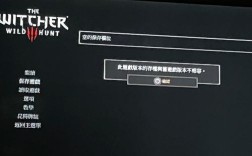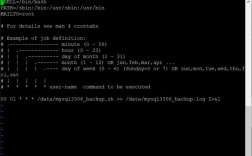如何恢复删除的文件
在数字化时代,文件丢失是一个令人头疼的问题,无论是因为误操作、病毒攻击还是系统崩溃,重要文件的丢失都会带来不便和损失,幸运的是,有多种方法可以尝试恢复这些被删除的文件,以下是几种有效的方法和步骤,帮助你找回丢失的数据。
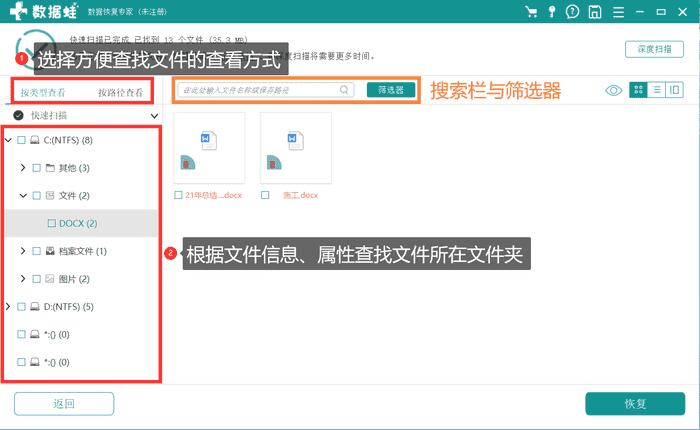
一、从回收站还原文件
1、检查回收站
打开回收站:双击桌面上的“回收站”图标,或者右键单击并选择“打开”。
查找文件:在回收站中浏览或搜索要恢复的文件,可以通过文件名、类型或删除日期进行排序,以快速找到目标文件。
2、恢复文件
右键单击文件:在找到目标文件后,右键单击它并选择“还原”选项。
确认还原:文件将被恢复到原来的位置,如果原位置不存在,系统可能会提示你选择一个新位置来保存恢复的文件。
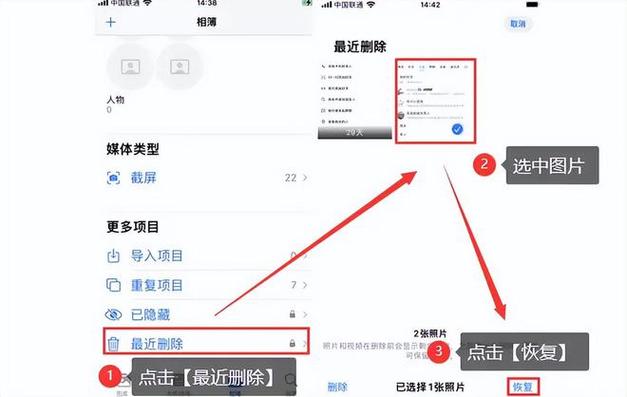
3、注意事项
清空回收站后的文件无法通过此方法恢复,一旦回收站被清空,其中的文件将难以直接找回。
定期检查回收站:养成定期检查回收站的习惯,以防止意外清空导致数据丢失。
二、使用系统自带的备份功能
1、启用文件历史记录
打开控制面板:在Windows系统中,点击“开始”菜单,输入“控制面板”并打开它。
访问文件历史记录:在控制面板中找到“系统和安全”,然后点击“文件历史记录”。
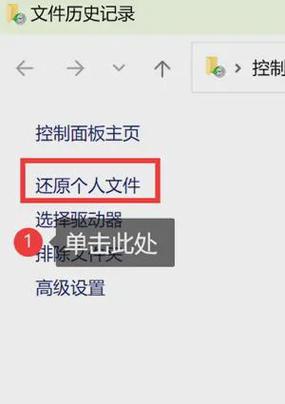
开启功能:如果文件历史记录尚未开启,点击“启用”按钮。
2、恢复文件
选择恢复点:在文件历史记录界面中,选择要恢复的文件或文件夹。
点击“还原”按钮:选中需要恢复的版本,然后点击“还原”按钮将文件恢复到指定位置。
3、其他备份工具
Windows备份和还原:除了文件历史记录外,Windows还提供了备份和还原功能,可以在控制面板中找到该功能,并根据向导创建系统映像备份或恢复之前备份的数据。
第三方备份软件:市面上还有许多第三方备份软件可供选择,如Acronis True Image、EaseUS Todo Backup等,它们提供了更多高级功能和更灵活的备份选项。
三、使用数据恢复软件
1、选择合适的软件
常见数据恢复软件:市场上有许多优秀的数据恢复软件可供选择,如Recuva、EaseUS Data Recovery Wizard、Disk Drill等,这些软件通常支持多种文件类型和存储设备,包括硬盘、USB闪存盘、SD卡等。
下载与安装:从官方网站下载数据恢复软件的安装包,并按照提示完成安装过程。
2、扫描并恢复文件
选择扫描位置:打开数据恢复软件后,选择要扫描的磁盘分区或存储设备。
开始扫描:点击“扫描”按钮开始扫描过程,扫描时间取决于磁盘大小和文件数量。
预览与恢复:扫描完成后,软件将列出所有可恢复的文件,你可以预览这些文件以确定它们是否完整无损,然后选择要恢复的文件并指定保存位置(注意不要保存到正在扫描的磁盘上)。
3、注意事项
避免覆盖数据:在恢复文件之前不要向丢失数据的磁盘写入任何新数据以防覆盖原有数据。
及时备份:即使成功恢复了文件也应该立即备份以防再次丢失。
四、寻求专业帮助
1、联系专业数据恢复服务
如果以上方法都无法恢复你的文件或者文件非常重要且无法承受任何风险时可以考虑寻求专业数据恢复服务的帮助,这些服务提供商通常具备更高级的技术和设备能够处理复杂的数据丢失情况。
在选择服务商时要确保其信誉良好且有成功案例作为支撑,同时也要注意保护个人隐私和敏感信息不被泄露。
2、考虑成本与成功率
专业数据恢复服务通常收费较高但成功率也相对较高,在决定是否采用这种方式时需要权衡成本与数据重要性之间的关系,此外还要了解服务商提供的成功率评估以及可能的风险因素。
1、定期备份数据:这是防止数据丢失的最有效方法之一,可以使用云存储服务、外部硬盘驱动器或网络附加存储设备来定期备份重要文件和系统状态。
2、小心操作:在删除文件或进行磁盘清理时要小心谨慎避免误删重要数据,同时要避免使用不熟悉的软件或工具以免造成不必要的损失。
3、保持软件更新:定期更新操作系统和应用程序可以修复已知漏洞并提高系统稳定性从而减少数据丢失的风险。